Створюйте власні варіанти відповідей для потоків затвердження
Скажімо, ви хочете надсилати запит на затвердження щоразу, коли працівник завантажує звіт SharePoint про витрати, а потім дозволити затверджувачу відповісти одним із трьох варіантів: «Прийняти», «Потрібна додаткова інформація» або «Відхилити».
вимоги
- Обліковий Power Automate запис.
- Список SharePoint , за допомогою якого працівники можуть вносити свої звіти про витрати.
Порада
Для отримання детальної інформації про використання SharePoint з Power Automate перейдіть до SharePoint документації.
Створіть процес затвердження
авторизуйтесь до. Power Automate
На панелі навігації ліворуч виберіть Мої ланцюжки.
Виберіть Створити >порожнє поле автоматичного.
На екрані, що відкриється, введіть назву ланцюжка в назві Ланцюжка.
У полі Виберіть тригерне поле ланцюжка виконайте пошук. SharePoint
У списку активаторів виберіть Коли створено елемент.
Виберіть Створити.
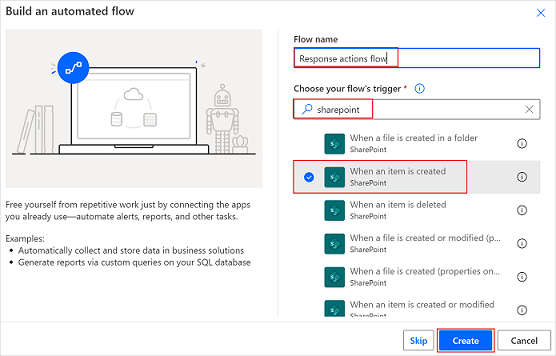
Вкажіть SharePoint адресу сайту та назву списку.
Порада
Виберіть пункт Введіть настроюване значення в полі Адреса сайту, перш ніж вводити текст у полі Адреса сайту.
Виберіть пункт Новий крок , знайдіть пунктЗатвердження, а потім натисніть кнопкуПочати та дочекайтеся затвердження .
На панелі Пуск і дочекайтеся картки затвердження виберіть список Тип затвердження.
Виберіть Custom Responses (Спеціальні відповіді) - Дочекайтеся однієї відповіді.
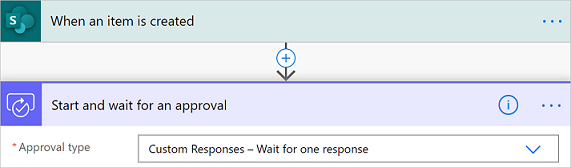
Далі ви створите спеціальні відповіді, які ваші затверджувачі використовуватимуть, коли відповідатимуть на запит на затвердження витрат на працівників.
У полі Параметри відповіді Елемент введіть Прийняти , а потім виберіть Додати новий елемент.
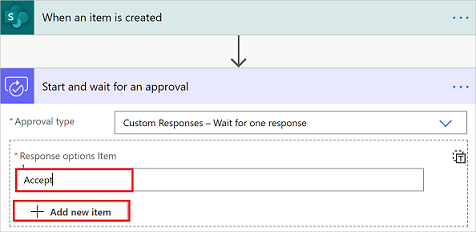
У полі Параметри відповіді Елемент введіть Відхилити , а потім виберіть Додати новий елемент.
У полі Параметри відповіді Елемент введіть Потрібна додаткова інформація.
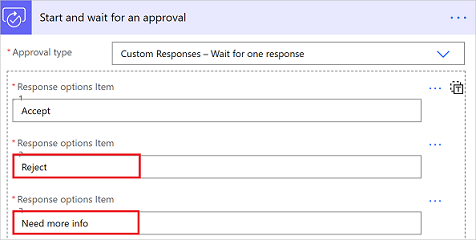
Введіть назву, призначено (електронна пошта для затверджувача) та деталі ( відомості, які мають міститися в запиті на схвалення).
Нижче наведено приклад того, що можна включити для своєї організації.
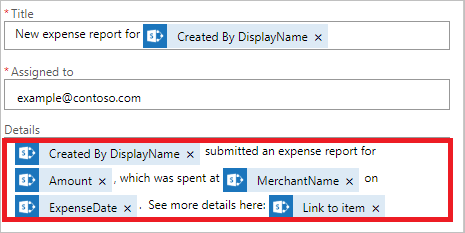
Тепер, коли ви створили власні відповіді, ви можете захотіти зробити різні речі у своєму ланцюжку, залежно від відповіді від затверджувача.
Використання відповідей на схвалення
Якщо відповідь на запит « Прийняти», ви можете надіслати електронний лист до бухгалтерії з проханням відшкодувати працівнику витрати.
Якщо відповідь « Відхилити», ви можете надіслати електронний лист співробітнику, повідомивши його, що запит відхилено.
І, нарешті, якщо відповідь від затверджувача « Потрібна додаткова інформація», ви можете надіслати електронний лист працівнику з проханням надати додаткову інформацію.
Щоб виконати будь-яку з цих дій у ланцюжку, додайте в ланцюжок дію «Умова » або «Переключитися», а потім виберіть поле «Результат» запиту на затвердження в засобі вибору динамічного контенту. Обов’язково підтвердьте, чи вибрано значення «Прийняти», «Потрібна додаткова інформація» або «Відхилити».
Відповідайте на запити на схвалення спеціальною відповіддю
Затверджувачі отримують запити на затвердження електронною поштою. Запити також відображаються в центрі узгодження на. Power Automate
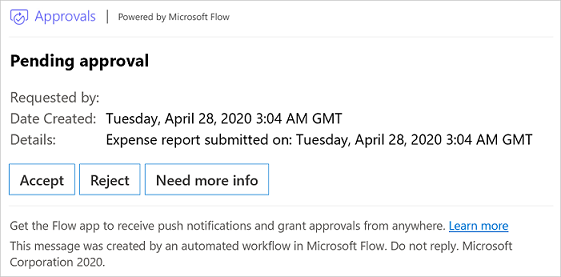
Обмеження
Активні повідомлення Outlook і Outlook Web Access (OWA) мають обмеження в п’ять настроюваних відповідей. Це означає, що лише перші п’ять відповідей, визначених у ланцюжку, будуть видні в активному розділі Power Automate листів із схваленням. Ви можете надіслати решту варіантів через неактивний HTML-лист, центр Power Automate затвердження, мобільний Power Automate додаток або Teams.
Схвалення, які покладаються на спеціальні відповіді, може зазнати невдачі, якщо їх буде надіслано повторно багатьом користувачам із типом Усі мають схвалити. Ця помилка пов’язана з обмеженнями розміру даних поля результатів.
Нотатка
Для затверджень за допомогою однієї настроюваної відповіді Outlook і OWA розширюють поле відповіді, щоб користувачам не потрібно було натискати кнопку, перш ніж вони зможуть відповісти, як це робиться в умовах кількох варіантів затвердження.